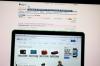Nevezze el és hozzon létre egy új adatbázist a "Fájl" lap "Új" parancsával. Válassza a "Kezdőlap" fület, és megnyílik egy új táblázat. Váltson a "Tervezés nézetre".
Írja be az „Elsődleges kulcs” nevét az 1. sor „Mező neve” oszlopába. Az "ID" az alapértelmezett, az "Adattípus" oszlopban az "AutoNumber" szerepel. Ez megőrizhető vagy megváltoztatható egy másik egyedi rekordazonosítóra, például alkalmazotti azonosító számra vagy társadalombiztosítási számra. Az „Adattípus” megtartható „AutoNumber”-ként, vagy módosítható kézi bejegyzésre, mindaddig, amíg az „Indexelt” tulajdonság „Igen (nincs ismétlődés)” értékre van állítva.
Hozzon létre mezőket az új alkalmazottaktól szükséges összes információhoz. Ez magában foglalja: 1. Kereszt- és vezetéknevek, kezdőbetűk vagy középső nevek, ha szükséges 2. Lakcímek és levelezési címek 3. Munkahelyi, otthoni és mobiltelefonszámok 4. A szövetségi és állami jövedelemadó-levonások száma 5. 6. társadalombiztosítási szám. Jogosítvány vagy egyéb állami azonosítószám 7. Egy jelölőnégyzet, amely biztosítja, hogy a „foglalkoztatás igazolására” való jogosultságot ellenőrizték 8. Szövegdoboz az ellenőrzött dokumentumok rögzítéséhez 9. Hivatalos foglalkoztatás kezdő dátuma 10. Hivatalos munkaviszony megszűnésének időpontja (a munkavállaló távozásakor töltendő be) 11. Bér mértéke 12. A munkakör megnevezése és a munkáltató által kívánatos egyéb adatok Az önéletrajzok és a jelentkezések igény szerint digitalizálhatók és a nyilvántartáshoz csatolhatók
Rendeljen adattípust minden mezőhöz, beállítva a szükséges tulajdonságokat a számok formázásához, határozza meg a mezőben megengedett karakterek számát, és határozza meg, hogy az adatokat indexelni kell-e. Az adatbázis felépítése során célszerű egy mezőleírást is hozzáadni, amely meghatározza annak célját, egy művelet a memória későbbi léptetéséhez, amikor az adatbázist módosítani vagy átdolgozni kell.
Válassza a "Létrehozás" fület, és kattintson az "Űrlap" gombra az "Űrlap" csoportban. Adja hozzá az összes mezőt vagy néhány mezőt az űrlaphoz, és mentse el. Formázza a mező tulajdonságait a táblázat tulajdonságainak megfelelően. Mentse el még egyszer, mielőtt visszatérne a "Kezdőlap" fül "Nézet" gombjának "Űrlapnézetéhez". Az adatbevitelhez használja az űrlapot.
Válassza a "Létrehozás" fület, és kattintson a "Jelentés" gombra a "Jelentés" csoportban. Adja hozzá az összes vagy néhány mezőt, majd váltson „Elrendezés” nézetre. Módosítsa az oszlopszélességeket, valamint formázza a mezőket és a címkéket. Módosítsa a betűtípusokat, színeket vagy válasszon egy előre formázott tervet a „Tervezés” legördülő listából. Mentse el a jelentést. A Jelentés sablon segítségével bérszámfejtési jelentéseket nyomtathat.
Titkosítsa az adatbázist a biztonság érdekében. Zárja be az adatbázist, nyissa meg újra Exkluzív módban a "Fájl megnyitása" ablak "Megnyitás" gombján található lefelé mutató nyíl segítségével, és válassza ki a "Open Exclusive." Kattintson a "Fájl" fülre, válassza ki az Info parancsot, majd kattintson a "Titkosítás jelszóval" gombra az "Információ" alatt. ablaktáblát. Amikor megjelenik az "Adatbázisjelszó beállítása" párbeszédpanel, állítson be egy jelszót, és írja be másodszor is az ellenőrzéshez. Kattintson az OK gombra. Amikor az adatbázis legközelebb megnyílik, meg kell adni a jelszót. Írja be jelszavát a Jelszó mezőbe, írja be újra az Ellenőrzés mezőbe, majd kattintson az OK gombra.
Tipp
Az erős jelszavak legalább nyolc karakterből állnak, és számokat, nagy- és kisbetűket tartalmaznak, és egy speciális karakter, például „!” vagy „&”. Használja a „Felirat” tulajdonságokat, hogy a mezőket érthető nyelven adja meg neveket. A „FirstName” mező nevének „Keresztnév”-re történő módosítása professzionálisabbnak tűnik a jelentésekben. Vannak online és kész bérszámfejtő szoftvercsomagok, amelyek kezelik a munkaidő- és fizetési számításokat. Ehhez az Accessben rendkívül kifinomult programozási készségekre és az összefoglaló cikkek tartalmán túlmenő megértésre van szükség.